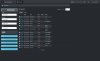G Begüm Ergürbüz
Üye
- Kayıt
- 19 Eylül 2008
- Mesaj
- 42
- Tepki
- 1
Yayımlamak istediğiniz öğeleri içeren çalışma kitabını açın veya seçin.
Dosya menüsünde Web Sayfası Olarak Kaydet'i tıklatın.
Yayımlamak istediğiniz öğeyi zaten seçmişseniz veya tüm bir çalışma kitabını etkileşimsiz olarak yayımlamak istiyorsanız, Web Sayfası Olarak Kaydet iletişim kutusunda istediğiniz seçenekleri belirleyip Kaydet'i tıklatarak bunu yapabilirsiniz. Aksi halde yukarıda belirtilen adımlarla devam edin.
Yayımla'yı tıklatın.
Yayımlanacak öğe'nin altında, Seç kutusunda yayımlamak istediğinizi tıklatın.
 Yayımlanacak öğeleri seçme
Yayımlanacak öğeleri seçme
Yayınlamak istediğiniz çalışma sayfası veya öğeyi seçmek için Seç listesinden bir öğe seçin. Bir kerede sadece bir öğe yayınlayabilirsiniz. Başka bir öğe yayınlamak için yeni öğeyi seçin ve yayınlama yordamını tekrarlayın. Aşağıdaki listede, neyi nasıl yayınlayabileceğiniz özetlenmiştir.
Çalışma kitaplarının tamamı Çalışma kitabının tamamı seçeneğini seçin. Çalışma kitabının tamamını Yayınla iletişim kutusunda etkileşimli olarak yayınlayabilirsiniz, ancak etkileşimsiz olarak yayınlayamazsınız.
Çalışma sayfalarının tamamı Sayfa Adındaki öğeler seçeneğini, ardından da Sayfa Adının tüm içeriği seçeneğini seçin.
Öğeler Sayfa Adındaki öğeler seçeneğini, ardından da yayınlamak istediğiniz öğeyi seçin, örneğin bir Özet Tablo raporu (Özet Tablo raporu: Excel'in dışındakileri de kapsayan çeşitli kaynaklardan gelen veritabanı kayıtları gibi verileri özetleyen ve çözümleyen, etkileşimli, çapraz sekmeli bir Excel raporu.) veya grafik. Öğeler hücre aralıklarını içermez.
Hücre aralıkları Hücre aralıkları seçeneğini belirleyip, seçim kutusu istediğiniz aralığı içermiyorsa, çalışma sayfasını tıklatın (iletişim kutusu bir seçim kutusuna dönüşür), Microsoft Excel çalışma kitabından bir hücre aralığı seçin ve İletişim Kutusunu Genişlet
 düğmesini tıklatın.
düğmesini tıklatın.
Grafikler Sayfa Adındaki öğeler seçeneğini, ardından da x grafiği seçeneğini seçin.
Filtre uygulanan aralıklar Sayfa Adı üstündeki öğeler seçeneğini ve ardından yayınlamak istediğiniz Otomatik Filtre öğesini seçin.
Dış veri aralıkları Sayfa Adındaki öğeler seçeneğini, ardından da yayınlamak istediğiniz öğeyi Sorgulama'yı seçin.
Yeniden yayınlama Önceden yayınladığınız bir çalışma sayfasını veya öğeyi yeniden yayınlamak için Önceden yayınlanan öğeler seçeneğini ardından da yeniden yayınlamak istediğiniz çalışma sayfasını veya öğeyi seçin. Bir öğenin yeniden yayınlanmasını önlemek için öğeyi seçip Kaldır'ı tıklatın. Yayınlamaya devam etmek için listeden başka bir öğeyi tıklatın.
Görünüm seçenekleri altında, Eklenecek etkileşim öğesi onay kutusunu işaretleyin veya temizleyin ve gerekirse, istediğiniz işlevi tıklatın.
 Etkileşimli veya etkileşimsiz olarak yayımlama
Etkileşimli veya etkileşimsiz olarak yayımlama
 Etkileşimsiz olarak yayınlama
Etkileşimsiz olarak yayınlama
Kullanıcıların, yayınladığınız verileri görüntüleyebilmesini ancak tarayıcıda bu verilerle çalışmamasını istiyorsanız, verileri etkileşimsiz veriler olarak yayınlayabilirsiniz. Microsoft Excel'de etkileşimsiz Web sayfalarını açabilir, düzenleyebilir ve kaydedebilirsiniz ancak tarayıcıdaki veriler üzerinde değişiklik uygulayamazsınız.
Görüntüleme seçenekleri altındaki Eklenecek etkileşim öğesi kutusunun onay işaretinin olmadığından emin olun.
Süzülmüş bir aralıkta, Web sayfası görüntüleyenler listeyi yayınladığınızda yalnızca filtre uygulanmamış verileri görebilirler. Ancak, aralıktaki tüm veriler Web sayfasında yayımlanır. Filtre uygulanmış (gizli) veriler, sayfanın HTML (HTML: World Wide Web üzerindeki belgeler için kullanılan standart biçimlendirme dili. HTML Web tarayıcılarının metin ve grafikleri gibi sayfa öğelerini nasıl görüntülemesi ve kullanıcı eylemlerine ne şekilde tepki vermesi gerektiğini belirtmek için etiketler kullanır.) kaynak kodu görüntülenerek görülebilir.
Yayınla iletişim kutusunda, bir çalışma kitabının tamamını etkileşimsiz yayınlayamazsınız. Bunun yerine, Dosya menüsünden Web Sayfası Olarak Kaydet seçeneğini tıklatın, Yayınla'yı tıklatmak yerine Web Sayfası Olarak Kaydet iletişim kutusundan Tüm Çalışma Kitabı seçeneğini seçin ve Etkileşim ekle kutusunun onay işaretinin olmadığından emin olun.
 Etkileşimli olarak yayınlama
Etkileşimli olarak yayınlama
Kişilerin Web sayfanızdaki verilerle bir tarayıcıda çalışmalarını mümkün kılmak için verilerinizi etkileşimli hale getirebilirsiniz. Örneğin, kredi bilgilerini hesaplayan etkileşimli bir elektronik tablo yayınlayabilirsiniz. Sayfaya göz atan bir kullanıcı aylık bir ödemeyi hesaplamak için kredi tutarı ve faiz oranı gibi mali bilgileri girebilir.
Eklenecek etkileşim öğesi onay kutusunu işaretleyin ve listeden istediğiniz etkileşim türünü seçin. Kullanılabilir etkileşim türü ne yayınladığınıza bağlıdır. Örneğin:
Formül içeren bir çalışma sayfası için Elektronik Tablo işlevselliği seçeneğini seçin, böylece Web sayfanızın kullanıcıları bir hücreye yeni değerler girebilir ve formüller sonuçları otomatik olarak hesaplar.
Özet Tablo raporu (Özet Tablo raporu: Excel'in dışındakileri de kapsayan çeşitli kaynaklardan gelen veritabanı kayıtları gibi verileri özetleyen ve çözümleyen, etkileşimli, çapraz sekmeli bir Excel raporu.) için Özet Tablo fonksiyonelliği seçeneğini seçin, böylece Web sayfanızın kullanıcıları kaynak verilerin değişik özetlerini görmek için satır ve sütunların düzenini değiştirebilirler.
Dış veri aralığı (dış veri aralığı: Bir çalışma sayfasına getirilen, ancak Excel'in dışından, örneğin bir veritabanı veya metin dosyasından kaynaklanan bir veri aralığı. Excel'de verileri biçimlendirebilir veya başka verilerle yaptığınız gibi hesaplamalarda kullanabilirsiniz.) için Özet Tablo fonksiyonelliği özelliğini seçin, böylece Web sayfasını görüntüleyenler verileri kaynağından güncelleştirebilir.
Filtre uygulanmış bir aralık için, Elektronik Tablo işlevselliği'ni seçin.
Grafik veya Özet Grafik raporu (Özet Grafik raporu: Özet Tablo raporu gibi, etkileşimli veri çözümlemesi sağlayan bir grafik. Veri görünümlerini değiştirebilir, farklı ayrıntı düzeyleri görebilir veya alanları sürükleyerek ya da alanlardaki öğeleri gösterip gizleyerek grafiğin düzenini yeniden düzenleyebilirsiniz.) için Grafik fonksiyonelliği seçeneğini seçin. Etkileşimli fonksiyonelliği olan bir grafik içeren çalışma sayfasının tüm fonksiyonelliğini yayınlamayı denerseniz, grafik Web sayfasına dahil edilmez. Web sayfasına etkileşimli bir grafik koymak için grafiği ayrıca yayınlamalısınız.
Notlar
Tarayıcı kullanıcıları, Microsoft Internet Explorer 4.1 veya üst sürümüne ve Microsoft Excel'den etkileşimli olarak yayınlanan elektronik tablolarla, grafiklerle veya Özet Tablo listeleriyle (Özet Tablo listesi: Excel Özet Tablo raporuna benzer bir yapı oluşturmanıza olanak sağlayan bir Microsoft Office Web Bileşeni. Kullanıcılar Özet Tablo listesini bir Web tarayıcısında görüntüleyebilir ve yerleşimini Excel Özet Tablo raporuna benzer şekilde değiştirebilirler.) çalışmak için uygun Microsoft Office lisansına sahip olmalıdır.
Etkileşimli Web sayfalarını Excel'de açamaz ve değiştiremezsiniz, böylece Excel'de değişiklik yapmak ve yeniden yayınlamak isterseniz, yayın yaptığınız özgün çalışma kitabının bir kopyasını kaydetmek iyi bir fikirdir.
Yayımlanan seçimin üzerine başlık eklemek için Farklı yayımla'nın altında Değiştir'i tıklatın. İstediğiniz başlığı yazıp, Tamam'ı tıklatın.
Dosya adı iletişim kutusunun yanında, Gözat'ı tıklatıp Web sayfanızı kaydetmek veya yayımlamak istediğiniz, sürücü, klasör, Web klasörü (Web klasörü: Web veya FTP sunucusu üzerindeki dosyaları kaydetmek, açmak, kopyalamak veya silmek için kullandığınız bir kısayol. Belge kitaplıkları gibi bazı Web klasörleri yerel klasörlerde kullanılamayan fonksiyonlara sahiptir. Web klasörlerini Ağ Yerlerim'de veya Web Klasörleri'nde bulabilirsiniz.), Web sunucusu (Web sunucusu: Web sayfalarına ev sahipliği yapan ve tarayıcılardan gelen isteklere yanıt veren bir bilgisayar. HTTP sunucusu olarak da bilinen bir Web sunucusu URL'leri http:// ile başlayan dosyaları depolar.) veya FTP (FTP: Kullanıcıların dosyaları ağ üzerindeki uzak konumlar arasında aktarmasına olanak veren iletişim protokolü. Bu protokol aynı zamanda liste veya klasör listeleme, uzak konumdaki dosyalar üzerinde çalışma gibi FTP komutlarını kullanmalarına da izin verir.) konumunu belirleyin. Web sayfasını değiştirmek için izniniz ve HTML (HTML: World Wide Web üzerindeki belgeler için kullanılan standart biçimlendirme dili. HTML Web tarayıcılarının metin ve grafikleri gibi sayfa öğelerini nasıl görüntülemesi ve kullanıcı eylemlerine ne şekilde tepki vermesi gerektiğini belirtmek için etiketler kullanır.) dosyasına erişiminiz olduğu sürece, eklemek veya değiştirmek için varolan bir Web sayfasını da seçebilirsiniz.
Yayımladıktan sonra Web sayfasını tarayıcınızda görüntülemek için Yayımlanan Web sayfasını tarayıcıda aç onay kutusunu işaretleyin.
Çalışma kitabında sonradan değişik yapmayı düşünürseniz ve çalışma kitabı her kaydedildiğinde öğeleri otomatik olarak yeniden yayımlamak isterseniz, Çalışma kitabı her kaydedildiğinde otomatik olarak yayımla onay kutusunu tıklatın.
Yayımla'yı tıklatın.
Varolan bir Web sayfasına yayımlıyorsanız, verilerinizi varolan sayfanın üzerine kopyalamak için Dosyanın üzerine yaz'ı veya Web sayfasının sonuna eklemek için Dosyaya ekle'yi tıklatın.
alıntıdır.
Dosya menüsünde Web Sayfası Olarak Kaydet'i tıklatın.
Yayımlamak istediğiniz öğeyi zaten seçmişseniz veya tüm bir çalışma kitabını etkileşimsiz olarak yayımlamak istiyorsanız, Web Sayfası Olarak Kaydet iletişim kutusunda istediğiniz seçenekleri belirleyip Kaydet'i tıklatarak bunu yapabilirsiniz. Aksi halde yukarıda belirtilen adımlarla devam edin.
Yayımla'yı tıklatın.
Yayımlanacak öğe'nin altında, Seç kutusunda yayımlamak istediğinizi tıklatın.
Yayınlamak istediğiniz çalışma sayfası veya öğeyi seçmek için Seç listesinden bir öğe seçin. Bir kerede sadece bir öğe yayınlayabilirsiniz. Başka bir öğe yayınlamak için yeni öğeyi seçin ve yayınlama yordamını tekrarlayın. Aşağıdaki listede, neyi nasıl yayınlayabileceğiniz özetlenmiştir.
Çalışma kitaplarının tamamı Çalışma kitabının tamamı seçeneğini seçin. Çalışma kitabının tamamını Yayınla iletişim kutusunda etkileşimli olarak yayınlayabilirsiniz, ancak etkileşimsiz olarak yayınlayamazsınız.
Çalışma sayfalarının tamamı Sayfa Adındaki öğeler seçeneğini, ardından da Sayfa Adının tüm içeriği seçeneğini seçin.
Öğeler Sayfa Adındaki öğeler seçeneğini, ardından da yayınlamak istediğiniz öğeyi seçin, örneğin bir Özet Tablo raporu (Özet Tablo raporu: Excel'in dışındakileri de kapsayan çeşitli kaynaklardan gelen veritabanı kayıtları gibi verileri özetleyen ve çözümleyen, etkileşimli, çapraz sekmeli bir Excel raporu.) veya grafik. Öğeler hücre aralıklarını içermez.
Hücre aralıkları Hücre aralıkları seçeneğini belirleyip, seçim kutusu istediğiniz aralığı içermiyorsa, çalışma sayfasını tıklatın (iletişim kutusu bir seçim kutusuna dönüşür), Microsoft Excel çalışma kitabından bir hücre aralığı seçin ve İletişim Kutusunu Genişlet
Grafikler Sayfa Adındaki öğeler seçeneğini, ardından da x grafiği seçeneğini seçin.
Filtre uygulanan aralıklar Sayfa Adı üstündeki öğeler seçeneğini ve ardından yayınlamak istediğiniz Otomatik Filtre öğesini seçin.
Dış veri aralıkları Sayfa Adındaki öğeler seçeneğini, ardından da yayınlamak istediğiniz öğeyi Sorgulama'yı seçin.
Yeniden yayınlama Önceden yayınladığınız bir çalışma sayfasını veya öğeyi yeniden yayınlamak için Önceden yayınlanan öğeler seçeneğini ardından da yeniden yayınlamak istediğiniz çalışma sayfasını veya öğeyi seçin. Bir öğenin yeniden yayınlanmasını önlemek için öğeyi seçip Kaldır'ı tıklatın. Yayınlamaya devam etmek için listeden başka bir öğeyi tıklatın.
Görünüm seçenekleri altında, Eklenecek etkileşim öğesi onay kutusunu işaretleyin veya temizleyin ve gerekirse, istediğiniz işlevi tıklatın.
Kullanıcıların, yayınladığınız verileri görüntüleyebilmesini ancak tarayıcıda bu verilerle çalışmamasını istiyorsanız, verileri etkileşimsiz veriler olarak yayınlayabilirsiniz. Microsoft Excel'de etkileşimsiz Web sayfalarını açabilir, düzenleyebilir ve kaydedebilirsiniz ancak tarayıcıdaki veriler üzerinde değişiklik uygulayamazsınız.
Görüntüleme seçenekleri altındaki Eklenecek etkileşim öğesi kutusunun onay işaretinin olmadığından emin olun.
Süzülmüş bir aralıkta, Web sayfası görüntüleyenler listeyi yayınladığınızda yalnızca filtre uygulanmamış verileri görebilirler. Ancak, aralıktaki tüm veriler Web sayfasında yayımlanır. Filtre uygulanmış (gizli) veriler, sayfanın HTML (HTML: World Wide Web üzerindeki belgeler için kullanılan standart biçimlendirme dili. HTML Web tarayıcılarının metin ve grafikleri gibi sayfa öğelerini nasıl görüntülemesi ve kullanıcı eylemlerine ne şekilde tepki vermesi gerektiğini belirtmek için etiketler kullanır.) kaynak kodu görüntülenerek görülebilir.
Yayınla iletişim kutusunda, bir çalışma kitabının tamamını etkileşimsiz yayınlayamazsınız. Bunun yerine, Dosya menüsünden Web Sayfası Olarak Kaydet seçeneğini tıklatın, Yayınla'yı tıklatmak yerine Web Sayfası Olarak Kaydet iletişim kutusundan Tüm Çalışma Kitabı seçeneğini seçin ve Etkileşim ekle kutusunun onay işaretinin olmadığından emin olun.
Kişilerin Web sayfanızdaki verilerle bir tarayıcıda çalışmalarını mümkün kılmak için verilerinizi etkileşimli hale getirebilirsiniz. Örneğin, kredi bilgilerini hesaplayan etkileşimli bir elektronik tablo yayınlayabilirsiniz. Sayfaya göz atan bir kullanıcı aylık bir ödemeyi hesaplamak için kredi tutarı ve faiz oranı gibi mali bilgileri girebilir.
Eklenecek etkileşim öğesi onay kutusunu işaretleyin ve listeden istediğiniz etkileşim türünü seçin. Kullanılabilir etkileşim türü ne yayınladığınıza bağlıdır. Örneğin:
Formül içeren bir çalışma sayfası için Elektronik Tablo işlevselliği seçeneğini seçin, böylece Web sayfanızın kullanıcıları bir hücreye yeni değerler girebilir ve formüller sonuçları otomatik olarak hesaplar.
Özet Tablo raporu (Özet Tablo raporu: Excel'in dışındakileri de kapsayan çeşitli kaynaklardan gelen veritabanı kayıtları gibi verileri özetleyen ve çözümleyen, etkileşimli, çapraz sekmeli bir Excel raporu.) için Özet Tablo fonksiyonelliği seçeneğini seçin, böylece Web sayfanızın kullanıcıları kaynak verilerin değişik özetlerini görmek için satır ve sütunların düzenini değiştirebilirler.
Dış veri aralığı (dış veri aralığı: Bir çalışma sayfasına getirilen, ancak Excel'in dışından, örneğin bir veritabanı veya metin dosyasından kaynaklanan bir veri aralığı. Excel'de verileri biçimlendirebilir veya başka verilerle yaptığınız gibi hesaplamalarda kullanabilirsiniz.) için Özet Tablo fonksiyonelliği özelliğini seçin, böylece Web sayfasını görüntüleyenler verileri kaynağından güncelleştirebilir.
Filtre uygulanmış bir aralık için, Elektronik Tablo işlevselliği'ni seçin.
Grafik veya Özet Grafik raporu (Özet Grafik raporu: Özet Tablo raporu gibi, etkileşimli veri çözümlemesi sağlayan bir grafik. Veri görünümlerini değiştirebilir, farklı ayrıntı düzeyleri görebilir veya alanları sürükleyerek ya da alanlardaki öğeleri gösterip gizleyerek grafiğin düzenini yeniden düzenleyebilirsiniz.) için Grafik fonksiyonelliği seçeneğini seçin. Etkileşimli fonksiyonelliği olan bir grafik içeren çalışma sayfasının tüm fonksiyonelliğini yayınlamayı denerseniz, grafik Web sayfasına dahil edilmez. Web sayfasına etkileşimli bir grafik koymak için grafiği ayrıca yayınlamalısınız.
Notlar
Tarayıcı kullanıcıları, Microsoft Internet Explorer 4.1 veya üst sürümüne ve Microsoft Excel'den etkileşimli olarak yayınlanan elektronik tablolarla, grafiklerle veya Özet Tablo listeleriyle (Özet Tablo listesi: Excel Özet Tablo raporuna benzer bir yapı oluşturmanıza olanak sağlayan bir Microsoft Office Web Bileşeni. Kullanıcılar Özet Tablo listesini bir Web tarayıcısında görüntüleyebilir ve yerleşimini Excel Özet Tablo raporuna benzer şekilde değiştirebilirler.) çalışmak için uygun Microsoft Office lisansına sahip olmalıdır.
Etkileşimli Web sayfalarını Excel'de açamaz ve değiştiremezsiniz, böylece Excel'de değişiklik yapmak ve yeniden yayınlamak isterseniz, yayın yaptığınız özgün çalışma kitabının bir kopyasını kaydetmek iyi bir fikirdir.
Yayımlanan seçimin üzerine başlık eklemek için Farklı yayımla'nın altında Değiştir'i tıklatın. İstediğiniz başlığı yazıp, Tamam'ı tıklatın.
Dosya adı iletişim kutusunun yanında, Gözat'ı tıklatıp Web sayfanızı kaydetmek veya yayımlamak istediğiniz, sürücü, klasör, Web klasörü (Web klasörü: Web veya FTP sunucusu üzerindeki dosyaları kaydetmek, açmak, kopyalamak veya silmek için kullandığınız bir kısayol. Belge kitaplıkları gibi bazı Web klasörleri yerel klasörlerde kullanılamayan fonksiyonlara sahiptir. Web klasörlerini Ağ Yerlerim'de veya Web Klasörleri'nde bulabilirsiniz.), Web sunucusu (Web sunucusu: Web sayfalarına ev sahipliği yapan ve tarayıcılardan gelen isteklere yanıt veren bir bilgisayar. HTTP sunucusu olarak da bilinen bir Web sunucusu URL'leri http:// ile başlayan dosyaları depolar.) veya FTP (FTP: Kullanıcıların dosyaları ağ üzerindeki uzak konumlar arasında aktarmasına olanak veren iletişim protokolü. Bu protokol aynı zamanda liste veya klasör listeleme, uzak konumdaki dosyalar üzerinde çalışma gibi FTP komutlarını kullanmalarına da izin verir.) konumunu belirleyin. Web sayfasını değiştirmek için izniniz ve HTML (HTML: World Wide Web üzerindeki belgeler için kullanılan standart biçimlendirme dili. HTML Web tarayıcılarının metin ve grafikleri gibi sayfa öğelerini nasıl görüntülemesi ve kullanıcı eylemlerine ne şekilde tepki vermesi gerektiğini belirtmek için etiketler kullanır.) dosyasına erişiminiz olduğu sürece, eklemek veya değiştirmek için varolan bir Web sayfasını da seçebilirsiniz.
Yayımladıktan sonra Web sayfasını tarayıcınızda görüntülemek için Yayımlanan Web sayfasını tarayıcıda aç onay kutusunu işaretleyin.
Çalışma kitabında sonradan değişik yapmayı düşünürseniz ve çalışma kitabı her kaydedildiğinde öğeleri otomatik olarak yeniden yayımlamak isterseniz, Çalışma kitabı her kaydedildiğinde otomatik olarak yayımla onay kutusunu tıklatın.
Yayımla'yı tıklatın.
Varolan bir Web sayfasına yayımlıyorsanız, verilerinizi varolan sayfanın üzerine kopyalamak için Dosyanın üzerine yaz'ı veya Web sayfasının sonuna eklemek için Dosyaya ekle'yi tıklatın.
alıntıdır.